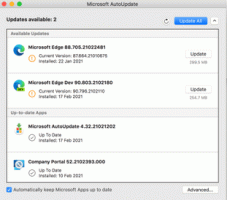Deaktiver tastaturgenvej med høj kontrast i Windows 10
Windows leveres med en række temaer, der giver høj kontrasttilstand. De er nyttige, når det er svært at læse tekst på skærmen, fordi du har brug for mere farvekontrast. Højkontrasttilstand kan også aktiveres eller deaktiveres med en tastaturgenvej.
High Contrast Mode er en del af Ease of Access-systemet i Windows 10. Det indeholder mange muligheder for at forbedre brugervenligheden af operativsystemet, især for brugere med forskellige helbredsproblemer.
Windows 10 indeholder et par højkontrast-temaer, der giver et andet udseende til OS. Følgende skærmbillede viser en af dem:
For hurtigt at aktivere høj kontrast kan du trykke til venstre Flytte + venstre Alt + PrtScn nøgler. Ved at trykke på disse taster en anden gang, deaktiverer du høj kontrast. Hvis du ikke er tilfreds med disse genvejstaster (f.eks. vil du gerne tildele dem til tredjepartssoftware), kan du deaktivere dem.
Den klassiske kontrolpanel-app kan bruges til at aktivere eller deaktivere den nævnte tastaturgenvej. Her er hvordan det kan gøres.
For at deaktivere tastaturgenvejen med høj kontrast i Windows 10, gør følgende.
- Åben Kontrolpanel.
- Klik på Nem adgang.
- I Ease of Access skal du klikke på Ease of Access Center.
- Klik på linket Indstil høj kontrast.
- Fjern markeringen i indstillingen på næste side Slå høj kontrast til eller fra, når der trykkes på venstre ALT + venstre SHIFT + PRINT SCREEN under Høj kontrast, og klik derefter på OK.
Du er færdig. Tastaturgenvejen er nu deaktiveret.
En Registry tweak kan også bruges til at deaktivere eller aktivere tastaturgenvejen.
Deaktiver den venstre ALT + venstre SHIFT + PRINT SCREEN genvej med en Registry tweak
- Åbn Registreringseditor app.
- Gå til følgende registreringsnøgle.
HKEY_CURRENT_USER\Kontrolpanel\Accessibility\HighContrast
Se, hvordan du går til en registreringsnøgle med et klik.
- Til højre skal du ændre eller oprette en ny strengværdi (REG_SZ). Flag.
Indstil dens værdidata til 4218 til deaktivere genvejen med høj kontrast.
En værdidata på 4222 vil aktivere genvejen. - For at få de ændringer, der er foretaget af Registry tweak, til at træde i kraft, skal du Log ud og log ind på din brugerkonto.
For at spare tid kan du downloade følgende registreringsdatabasefiler:
Download registreringsdatabasen filer
Relaterede artikler:
- Aktiver eller deaktiver Farvefiltre Hotkey i Windows 10
- Sådan aktiveres gråtonetilstand i Windows 10
- Sådan aktiverer du højkontrasttilstand i Windows 10
Det er det.